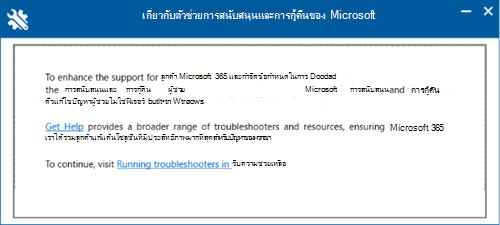อัปเดตล่าสุด: 6 ธันวาคม 2024
ปัญหา
หากคุณดาวน์โหลดและติดตั้งตัวช่วยการสนับสนุนและการกู้คืนของ Microsoft คุณจะพบว่าการติดตั้งแสดงหน้าต่างด้านล่าง การวินิจฉัยที่สร้างขึ้นสําหรับตัวช่วยการสนับสนุนและการกู้คืนของ Microsoft กําลังถูกโยกย้ายไปยัง Windows รับการแก้ไขปัญหาวิธีใช้
กล่องโต้ตอบนี้อ้างอิงถึงหน้านี้เพื่อเข้าถึงตัวแก้ไขปัญหารับความช่วยเหลือ การเรียกใช้ตัวแก้ไขปัญหาใน รับความช่วยเหลือ
สถานะ: การเปลี่ยนแปลงการออกแบบ
การวินิจฉัยตัวช่วยการสนับสนุนและการกู้คืนของ Outlook ถูกโยกย้ายไปยัง Windows รับความช่วยเหลือ
ใช้ตัวแก้ไขปัญหา Outlook ในแอปพลิเคชันรับความช่วยเหลือของ Windows
หากต้องการเรียกใช้การวินิจฉัย Outlook แบบคลาสสิกในแอปรับความช่วยเหลือ ให้ไปที่ ตัวแก้ไขปัญหา Outlook แบบคลาสสิกโดยตรง
ผลลัพธ์จากการวินิจฉัยรับความช่วยเหลือของ Outlook แบบคลาสสิก ให้ไปที่โฟลเดอร์นี้ %LocalAppData%\GetHelp
หมายเหตุ: เมื่อต้องการเรียกใช้การเข้าถึงการวินิจฉัยการติดตาม fiddler ที่นี่: รับความช่วยเหลือ: https://aka.ms/FiddlerTrace-GetHelp บทความสนับสนุน: https://aka.ms/FiddlerTraceInstructions-GetHelp
มีบางสถานการณ์ที่ตัวแก้ไขปัญหาการรับความช่วยเหลืออาจไม่ทํางาน
-
ข้อจํากัดขององค์กร: ในบางสภาพแวดล้อม ฟีเจอร์รับความช่วยเหลืออาจถูกปิดใช้งานโดยองค์กรโดยเจตนา ทําให้เครื่องมือไม่ทํางานหลังจากเลือก รับความช่วยเหลือ หรือพยายามเรียกใช้ตัวแก้ไขปัญหา แม้ว่าคุณอาจสามารถติดตั้งแอปรับความช่วยเหลือได้ แต่ให้ไปที่ รับความช่วยเหลือ
-
Virtual Desktop Infrastructure (VDI): จากค่าสังเกตในปัจจุบัน ตัวแก้ไขปัญหารับความช่วยเหลือจะไม่ได้รับการปรับให้เหมาะสมกับสภาพแวดล้อม VDI และไม่สามารถทํางานได้อย่างถูกต้อง
ใช้เวอร์ชันบรรทัดคําสั่งของตัวช่วยการสนับสนุนและการกู้คืน Outlook
ถ้าคุณไม่สามารถใช้แอป GetHelp หรือตัวแก้ไขปัญหาทํางานไม่ถูกต้อง คุณสามารถใช้โปรแกรมอรรถประโยชน์บรรทัดคําสั่งของตัวช่วยการสนับสนุนและการกู้คืน Outlook ตัวแก้ไขปัญหา GetHelp ทํางานไม่ถูกต้องบนเครื่องเสมือน
ทางเลือกที่แนะนําสําหรับสถานการณ์ที่ได้รับผลกระทบคือการใช้เครื่องมือการวินิจฉัยเวอร์ชันบรรทัดคําสั่ง CMD
-
ดาวน์โหลดตัวช่วยการสนับสนุนและการกู้คืนของ Outlook เวอร์ชันบรรทัดคําสั่งจากเวอร์ชัน Enterprise ของตัวช่วยการสนับสนุนและการกู้คืนของ Microsoft
-
นําทางและนําไฟล์ทั้งหมดภายใน %localappdata%\saralogs\UploadLogs ออก
-
วางไฟล์ที่ดาวน์โหลดลงในตําแหน่งที่ตั้งที่คุณจะทํางานกับไฟล์ ตัวอย่างเช่น: "C:\Users\USERNAME\Desktop\SaRA CMD"
-
แยกไฟล์เก็บถาวรที่ดาวน์โหลด
-
เรียกใช้ Outlook
-
บนคอมพิวเตอร์ของผู้ใช้ ให้เลือก เริ่มต้น ป้อน cmd แล้วกด Enter เพื่อเปิดหน้าต่างพร้อมท์คําสั่ง (โดยไม่ต้องยกระดับผู้ดูแล)
-
ใช้คําสั่งซีดีเพื่อนําทางไปยังโฟลเดอร์ที่คุณแยกไฟล์ เช่น:cd C:\Users\USERNAME\Desktop\SaRA CMD
-
ดําเนินการคําสั่ง SaRAcmd.exe -S ExpertExperienceAdminTask -AcceptEula
-
หลังจากกระบวนการเสร็จสมบูรณ์:
รวบรวมและแบ่งปันกับเราไฟล์ HTML ที่อยู่ใต้เส้นทาง:
%localappdata%\saralogs\UploadLogs
สําหรับข้อมูลเพิ่มเติม บทความฉบับเต็มของตัวช่วยการสนับสนุนและการกู้คืนของ Microsoft รุ่นบรรทัดคําสั่ง:
ตัวช่วยการสนับสนุนและการกู้คืนของ Microsoft เวอร์ชัน Enterprise
แหล่งข้อมูลเพิ่มเติม

ถามผู้เชี่ยวชาญ
ติดต่อผู้เชี่ยวชาญ พูดคุยเกี่ยวกับข่าวสาร การอัปเดต และแนวทางปฏิบัติล่าสุดของ Outlook และอ่านบล็อกของเรา

ขอความช่วยเหลือในชุมชน
ถามคำถามและค้นหาโซลูชันจากฝ่ายสนับสนุน MVP วิศวกร และผู้ใช้ Outlook

แนะนำฟีเจอร์ใหม่
เราชอบอ่านคำแนะนำและคำติชมของคุณ! แบ่งปันความคิดเห็นของคุณ เรายินดีรับฟัง
ดูเพิ่มเติม
การแก้ปัญหาหรือวิธีแก้ปัญหาชั่วคราวสําหรับปัญหาล่าสุดใน Outlook สําหรับ Windows แบบคลาสสิก